Nokia N80 Internet Edition
megoldásához tegyük a következõket:
másolatot készít az eredeti fényképfájlról.
A fénykép automatikus kijavításához válasszuk az
automatikus javítása.
– A fényképezõgép vakuja által okozott vörösszem-
hatás csökkentése.
szerkesztése
videofájlra, majd kattintsunk a videó ablak alatt látható
átrendezése és törlése:
mobile movie fájlra, és válasszuk az
jelzése az éppen megjelenített képkockát jelöli.
leállításához, illetve a felvétel elejére vagy végére
ugráshoz használjuk a videó ablak alatt levõ
vezérlõgombokat. Esetleg a videofelvétel
végigpörgetéséhez húzzuk az idõsávon levõ kék jelzést
a megfelelõ irányba.
jelölhetjük ki kivágás, átrendezés vagy törlés céljából:
végén levõ fogantyút.
nyomjuk le és tartsuk lenyomva a Shift billentyût, és
kattintsunk az idõsáv megfelelõ pontjára.
A kijelölendõ rész végének megadásához nyomjuk le
és tartsuk lenyomva a Ctrl billentyût, és kattintsunk
az idõsáv megfelelõ pontjára.
pontjára áthúzhatjuk a kijelölést.
eszköztár
Oldal 1
Oldal 2
Oldal 3
Oldal 4
Oldal 5
Oldal 6
Oldal 7
Oldal 8
Oldal 9
Oldal 10
Oldal 11
Oldal 12
Oldal 13
Oldal 14
Oldal 15
Oldal 16
Oldal 17
Oldal 18
Oldal 19
Oldal 20
Oldal 21
Oldal 22
Oldal 23
Oldal 24
Oldal 25
Oldal 26
Oldal 27
Oldal 28
Oldal 29
Oldal 30
Oldal 31
Oldal 32
Oldal 33
Oldal 34
Oldal 35
Oldal 36